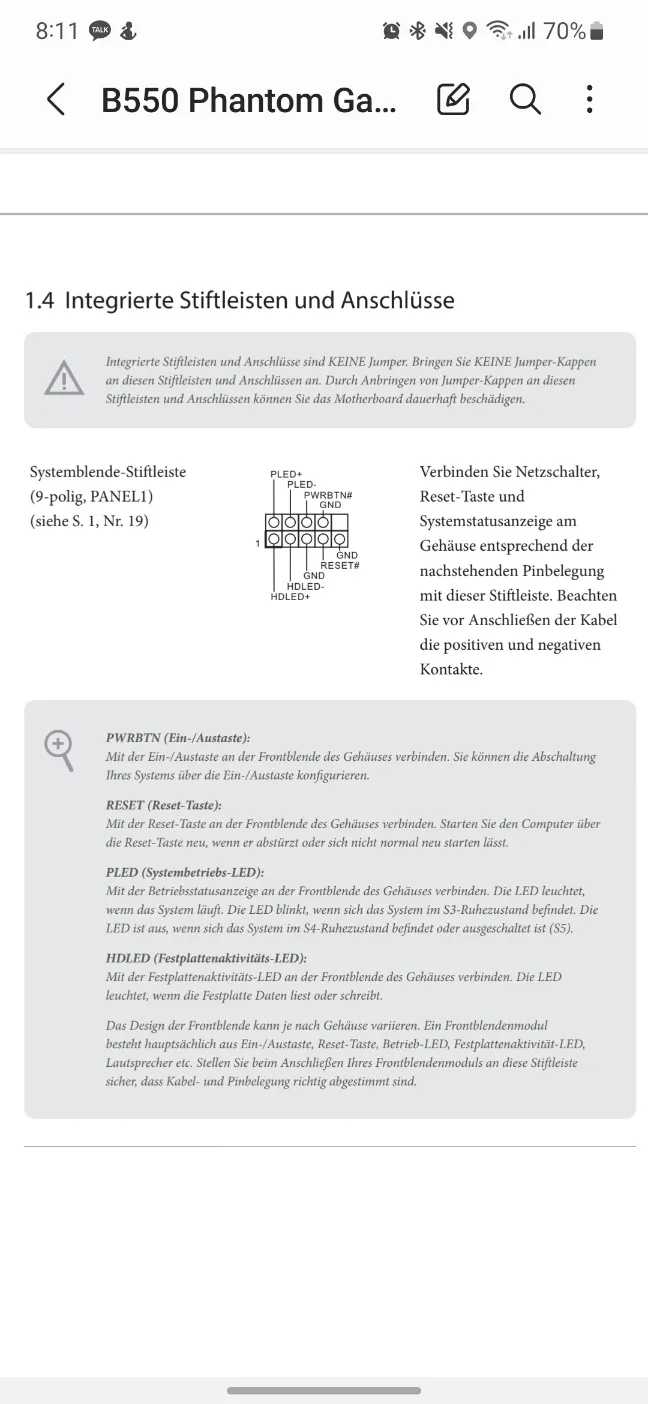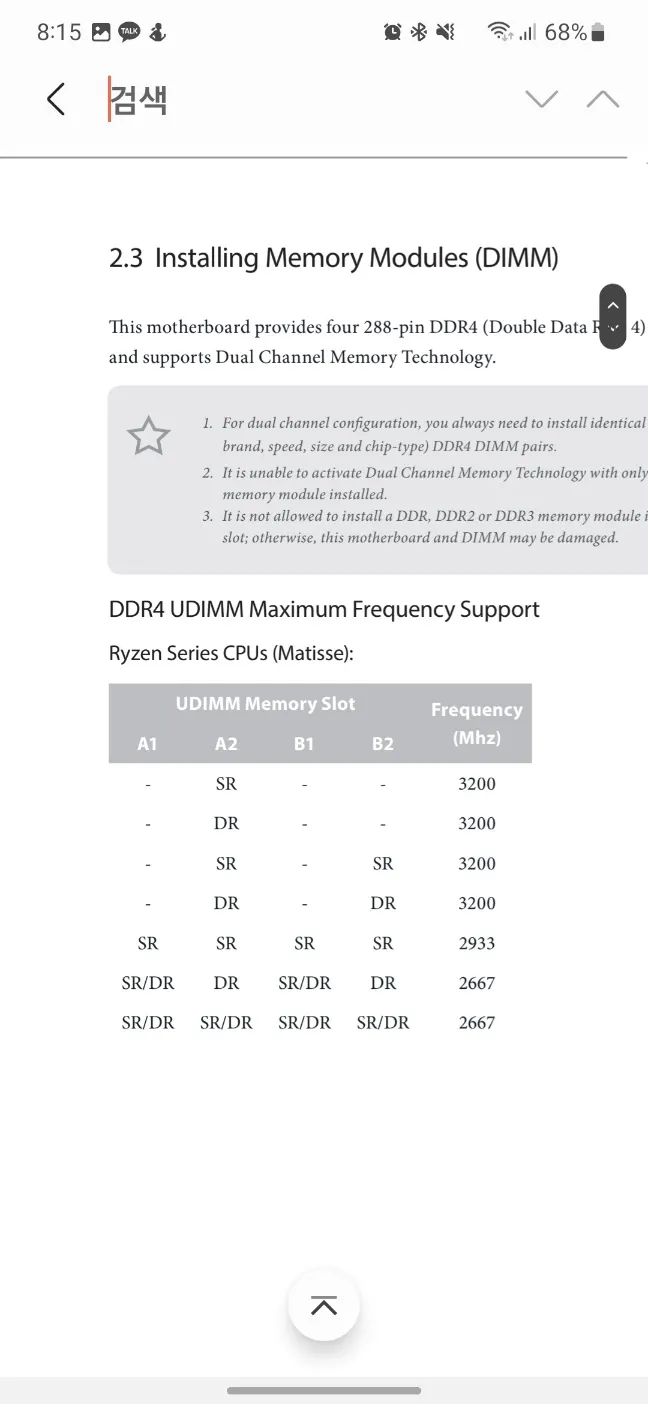[1]
486컴퓨터가 최신이던 어린 시절에, 외삼촌이 컴퓨터를 한대 조립해주었다. 당시엔 컴퓨터 가격이 워낙 비싸서 조립을 해도 비쌌는데, 가정용 PC 보급 시기이자 지금처럼 기술이 폭발적으로 발전하기 전이었기에 뻑(?)하면 화면이 들어오지 않았다… 이에 매번 수리기사를 불러 5만원씩 지출을 하던 아버지는 어느 순간부터 무조건 삼성, HP 같은 브랜드 제품만 사자고 하셨었고 지금 생각해도 컴퓨터에 대한 기초 지식이 없다면 AS가 좋은 브랜드 제품을 사는 것이 맞는 것 같다. 하지만 요즘은 컴퓨터의 하드웨어적으로나 소프트웨어적으로나 워낙 기술이 좋아져서, 조립을 해서 사용을 한다고 해도 과거처럼 문제가 빈번하게 발생하진 않는다.(물론 재수 없으면… 뭐? ^_^) 그래서 오늘은 남는 부품들로 컴퓨터 1대를 조립해 보았다.
[2]
기본적으로 컴퓨터 조립에 필요한 부품은 아래와 같다. 대부분 중고이므로 가격을 책정하긴 애매하지만, 단순히 초기 구매 가격으로만 계산하면 130만원정도가 되겠다.(그래픽 카드가 60만원정도…)
부품명 | 이번 제품 | |
1 | CPU | AMD 라이젠 5 3500 |
2 | MAINBOARD | ASROCK B450M PRO4-F(박격포) |
3 | RAM | 삼성전자 DDR4 16GB |
4 | SSD(HDD) | 삼성 SSD 850 PRO 500GB |
5 | POWER SUPPLY | 마이크로닉스 CLASSIC II 600W |
6 | GRAPHIC CARD | GIGABYTE GTX1070 |
7 | PC CASE | 다크플래시 DK150 |
대부분 쓰던 부품을 모은 거라 포장상자가 없는 게 많다.
[3]
조립의 시작은 POWER SUPPLY를 부착하는 것부터 시작한다. 뭐 조립을 하는 방법은 사람마다 다르기 때문에, 나중에 다시 뜯지 않아도 되고 케이블 정리가 편한 순으로 진행하면 되겠다. POWER를 설치하는 것은 간단하다. 아래 사진과 같이 PC CASE에 POWER를 설치할 수 있도록 공간이 조성되어 있는데, 이번에는 하부에 설치가 되는 형태이다. POWER를 정위치에 놓고 외부에서 BOLT로 고정만 해주면 끝!. 이 부분은 간단한데 앞으로 연결되는 케이블들을 깔끔하게 정리하는 것이 관건이다.
역시 새로산 제품은 빤딱빤딱하다. 마이크로닉스는 무난한 중급 브랜드로 꽤 잘 팔린다.
[4]
그 다음은 SSD를 설치했다. 이것도 케이스마다 설치 위치나 설치 방법이 조금씩 차이는 있으나, BOLT로 고정하는 것은 똑같다. SSD는 HDD 대비 설치공간을 많이 차지하지 않기 때문에, 아래와 같이 비교적 교체가 쉬운 위치에 있는 편이다. BOLT로 고정한 후, 아래와 같이 전원 케이블, 데이터 케이블(SATA3)을 연결하면 끝이다. 요즘 나오는 M.2 type SSD의 경우 MAINBOARD 상부에 그냥 부착이 되므로 이런 작업도 필요 없다.
안으로 밀어넣고 볼트로 고정했다. 왼쪽에 보이는 케이블은 PC CASE의 FAN용 POWER 공급선이다.
빨간 라인이 데이터 케이블, 검은 라인이 파워 케이블이다.
[5]
다음은 MAINBOARD를 PC CASE에 부착을 하는데, CPU를 MAINBOARD에 붙이는 것부터 시작된다. CPU 상부에 붙는 COOLING FAN의 고정방법이 다양하고 보통 이면부까지 보강판이 있는 경우가 많아 PC CASE에 MAINBOARD를 부착한 후에 작업하기가 쉽지 않아서 보통 먼저 붙인다. 이번 조립엔 CPU와 FAN은 오래전에 고정을 해둔 상태이므로, CASE에 바로 설치를 했다. CASE 후면에 먼지유입방지용 알루미늄 플레이트를 먼저 부착하고, 구멍들에 맞추어 MAINBOARD를 밀어 넣으면서 바닥에 BOLT들을 하나씩 고정하면 된다. 마지막 사진의 CPU FAN용 CABLE 연결부를 보면, 저렇게 MAINBOARD에는 연결되는 CABLE들의 ‘용도’가 적혀 있거나 연결부 ‘형태’가 다르기에 추후 내부 부품들을 설치할 땐 생각보단 어렵지 않다.
먼지유입 방지 커버 / 없어도 문제는 없으나 먼지가 아주 잘 들어간다.
MAINBOARD 설치 후 / PC CASE 뒤쪽으로 전원 케이블들이 보인다.
MAINBOARD 상부에 ‘CPU_FAN1’ 이라고 적혀 있는 곳에 맞추어 꽂으면 된다.
[6]
CASE에 MAINBOARD를 설치했다면, CASE 외부에 있는 전원 버튼, HDD 신호등, USB 3.0 등을 사용할 수 있도록 MAINBOARD와 CABLE로 연결해야 되는데, 아래와 같이 보통 MAINBOARD 오른쪽 끝에 CABLE을 꽂을 수 있는 PIN이 있다. +- 표시가 있어서 거기에 맞추어 하나씩 꽂아주면 되는데, 조립을 자주 한 사람은 그냥 대충 보면 감이 오지만, 만약 표기가 불명확해서 잘 모르겠다 싶다면 MAINBOARD 구매 시 함께 딸려온 설명서를 보면 자세하게 표현이 되어 있으니 참고해서 꽂으면 되겠다.
오른쪽 아래 PIN들이 보인다.
이렇게 +-가 표시가 되어있거나, 없으면 방향이 없는 것이다.
급하게 한다고 독일어가… 설명서엔 다양한 언어로 되어 있고 보통 한국어도 있으니 참고.
[7]
다음은 RAM을 설치인데 이건 간단하다. 그냥 홈에 맞추어 꼽기만 하면 되는데, 한 가지 주의해야 할 점이 있다. 처음 조립을 하는 사람들은 잘 모르고 그냥 꽂는 경우가 있으나, 제대로 작동을 안 하거나 심하면 화면이 안 들어 올 때도 있다.(특히 AMD) MAINBOARD 메뉴얼을 보면 아래와 같이 꽂는 방법이 나와있어서 참고해서 꽂으면 되겠으며, 대부분 공통적으로 2개를 꽂을 땐 A2/B2 LINE에 꼽으면 된다.
깔끔하게 잘 꽂혀있다. 비싼 RAM들은 방열판도 함께 붙어있다.
꽂는 갯수에 따라 Frequency도 제한되므로 2개를 꽂는 게 보통 이상적이다.
[8]
이제 마지막으로 GRAPHIC CARD를 꽂아주면 모든 조립이 끝난다. GRAPHIC CARD를 설치하는 위치는 SLOT 형태를 보고 꽂히게 생긴(?) 곳에 꽂으면 된다. PCIE(확장 슬롯)라고 하는데, 가정에서 PC를 사용하는 경우엔 GRAPHIC CARD 외에는 꽂을 일이 별로 없다. 사진에서 보다시피 요즘 워낙 GRAPHIC CARD의 사이즈가 커져서 마지막에 작업을 하는 것이 편하며, 아래와 같이 꽂고, 후면에서 HDMI 케이블들이 CASE에 걸리지 않는지 확인 후 BOLT로 고정하면 된다. GRAPHIC CARD의 FAN부분에 보면 6핀 전원 케이블(추가 전원)을 꽂을 수 있게 되어 있는데, GRAPHIC CARD 급에 따라 다르지만 보통은 6핀이며 POWER SUPPLY에서 나오는 케이블 중 하나를 땡겨서 쓰면 된다. 요즘 GRAPHIC CARD가 워낙 크다보니 PC CASE 선택 시 설치가 가능한지 확인을 반드시 해야한다.
GRX1070은 중상급이라 사이즈가 큰편이다.(가로 300mm)
조립 완료!
요즘 RGB뽕맛(?)을 위해 옆면은 아크릴/유리로 된 경우가 많다.
[9]
이렇게 컴퓨터를 조립해 보았고, 마지막으로 케이블들을 깔끔하게 정리해서 케이블 타이로 묶어주면 일반적으로 판매되는 조립컴퓨터가 되겠다. 난 조카가 사용할 컴퓨터라서, 그냥 깔끔하게 정리하기만 했고 케이블 타이로 안 묶어도 문제는 없다. 고가의 컴퓨터의 경우 CPU 냉각 FAN을 수냉쿨러를 사용하는 경우가 있는데, FAN 설치가 몇 개 늘어나는 것을 제외하면 큰 틀은 바뀌지 않는다. 누군가에게는 여전히 어려울 수 있겠으나, 천천히 따라하다 보면 생각보다 쉽다(?)는 것을 알 수 있을 것이다. 하지만 조립 중 파손이 발생하거나, 부품 자체 하자가 있는 경우(뽑기…) 개인이 대처하기는 생각보다 쉽지 않다. 그냥 3만원 더 주고 다나와에 사설 조립을 요청하는 것도 훌륭한(!?) 방법이니 적극 추천한다.
WINDOW 11까지 설치 완료. 조카에게 무사히 인도되었다.